Восстанавливаем удаленные фото на любых операционках
7.2k
0
Вы истерике рвете на себе волосы, а стоящий рядом приятель что-то смущенно бормочет про “своевременный бекап". Но что сделано — то сделано: самые лучшие, самые важные фотографии уже удалены с телефона и вы ищете способы восстановить утерянное. Спокойствие, только спокойствие. мы вам поможем.
Все важное — в облако
Но начнем все же с внушения. Может приятель и виноват в потере важных снимков, но насчет своевременного бекапа он прав на 100%.
Ваш смартфон может быть утерян, украден, случайно перепрошит. Да мало ли, что может случиться! У меня, к примеру, после феерического отпуска накрылась карта памяти, унеся с собой в могилу все снимки с того отпуска. Но даже если со смартфоном что-то произошло, это еще не подвод терять снимки, достаточно заранее предусмотреть их автоматическое сохранение в безопасное хранилище. Если у вас оно есть, поздравляем, вы всегда можете восстановить утерянное оттуда. В качестве такого хранилища удобнее всего использовать облачные диски, как, например, Dropbox (есть клиенты под все популярные оси и даже больше) или Mega (есть расширения для браузеров Chrome и Firefox, и опять-таки полнофункциональные мобильные клиенты). Вовремя поставив одну галочку, вы запускаете сохранение всех снимков с устройства в “облако", а при появлении новых снимков все они автоматически будут копироваться сюда же. Вуаля! Теперь что бы не случилось с вашим смартфоном, фотографии будут в безопасности. Но стоит учитывать, что рано или поздно бесплатное место в облаке кончается и приходится либо ручками удалять ненужное, либо покупать дополнительное пространство. Если вам это не нужно, обратитесь к Google Photo: сервис позволяет сохранять неограниченное число снимков в ограниченном разрешении: до 16 Мп. Этого с головой хватает не только для публикации в соцсетях, но и для печати изображений, так что беспокоится не стоит.
Эпплопользователи могут воспользоваться также вездесущим iTunes. Если синхронизация была настроена, вам достаточно будет подключить свой iPhone или iPad к компьютеру, запустить соответствующее приложение и кликнуть “Восстановить" в контекстном меню.
Есть фирменное облако для пользователей Windows Phone — One Drive, но оно, в отличие от Айтюнса, доступно пользователям и любых других осей.
А есть ли корзина?
Теперь переходим к более сложным, но интересным способам. Предположим, вы замечаете за собой привычку удалять фото, а потом жалеть об этом. Под андроид существуют приложения, имитирующие корзину, знакомую по настольным операционным системам. Например, вот это. Программа не требует рут-прав, бесплатна сама по себе, но имеет платный контент. Принцип работы таких приложений тоже не отличается: то есть, если вы установили программу-корзину уже после того, как удалили нужные снимки, их уже не спасти таким способом. Более того, вы, вполне возможно, только усугубили ситуацию, записав на место удаленных фото свою новую программулину, но об этом позже.
Пользователям техники Apple в этом смысле повезло больше: начиная с iOS 8, в фотоальбоме айфонов и айпадов появилась папка “Недавно удаленные", что и является, по сути, той самой корзиной.
Шеф, все пропало!!!
А теперь наиболее сложный и, к сожалению, распространенный вариант. Вы лишились своих фотографий, не успев никак застраховать себя от этого. Первое, что надо помнить в такие моменты, старайтесь не записывать ничего нового на карту памяти, ведь система не стирает физически ваши данные, а лишь помечает соответствующие ячейки памяти как свободные, поэтому пока вы ничего не записали поверх — ваши данные еще можно восстановить.
Способ 1. Подключаем смартфон к компьютеру.
Он подходит смартфонам (флешкам, вытащенным из смартфонов) любых мобильных операционных систем. Вы подключаете свое устройство к настольному ПК и запускаете одну из перечисленных ниже программ. Это могут быть PhotoRec, Recuva, Pandora Recovery или DiskDigger. Есть и узкоспециализированные варианты: для OS X подойдет Stellar Phoenix Mac Photo Recovery, а для восстановления с iPhone при помощи OS X или Windows подходят настольные Wondershare Dr.Fone или Data Recovery.
Способ 2. Восстанавливаем фото прямо на смартфоне.
Из-за закрытости Windows Phone и iOS, этот способ применим только на Android-смартфонах. Но поскольку последних сейчас на рынке подавляющее большинство, нам такой вариант кажется интересным и, что важно, жизнеспособным.
Итак, мы не впадаем в панику и быстро роемся в Google Play в поисках следующего софта:
DiskDigger. Данная программа присутствует в Google Play в двух вариантах: платном и бесплатном. Причем различия в них довольно существенны, так, фри-версия восстановит только ваши фото, а про- способна вернуть к жизни и все остальные типы файлов. Есть и другое не менее важное ограничение: во всей красе DiskDigger может показать себя только на рутованных аппаратах, а иначе вы получите только миниатюры или превью удаленных фоточек, что нам не очень-то интересно.
Программа полностью русифицирована и выполнена в лучших традициях Material Design.
Управление в программе простое, есть даже необходимые подсказки.
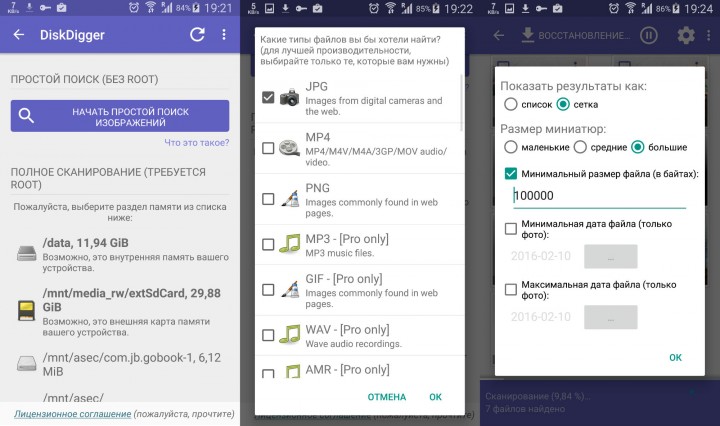
Photo Recovery попалась нам на глаза одной из первых, поэтому не можем её не упомянуть. Первое, что бросается в глаза — серьезные проблемы с переводом. Сначала это кажется забавным, но когда оказывается что программа еще и паршиво справляется со своими обязанностями — начинает раздражать. Интерфейс невнятный и несовременный, фотографии программа восстанавливает, но решительно все, какие находит, не предлагая выбрать нужное. В общем, в нашем списке Photo Recovery оказалась лишь потому, что показывается на одной из верхних строчек соответствующей поисковой выдачи. Не дайте себя обмануть: существуют приложения понятнее и функциональнее этого.
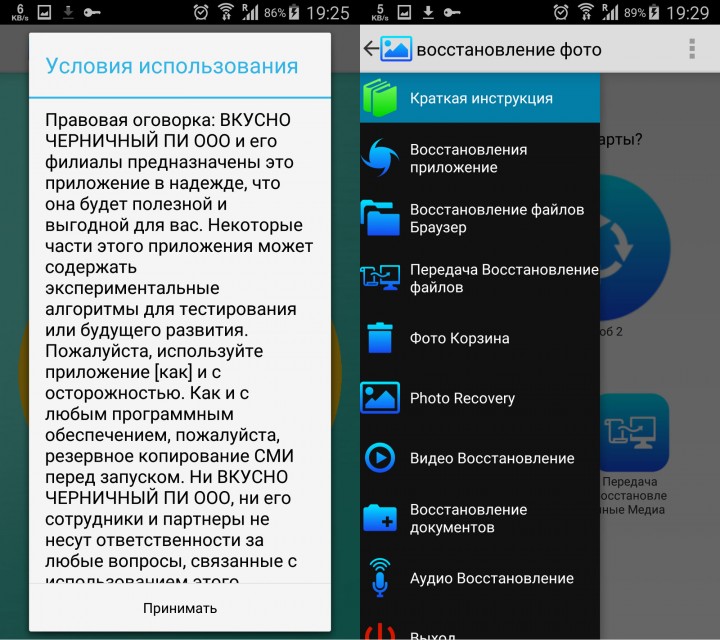
Restore Image толковая программулина, к сожалению, поддерживающая только английский язык. Без долгой имитации бурной деятельности, она показывает те файлы, которые может восстановить, сортируя их по тематическим папкам. Рут-прав не требует, сканирует внутренний накопитель и карту памяти. В общем, придраться к ней сложно. Если с пониманием английского языка проблем нет — пользуйтесь на здоровье.
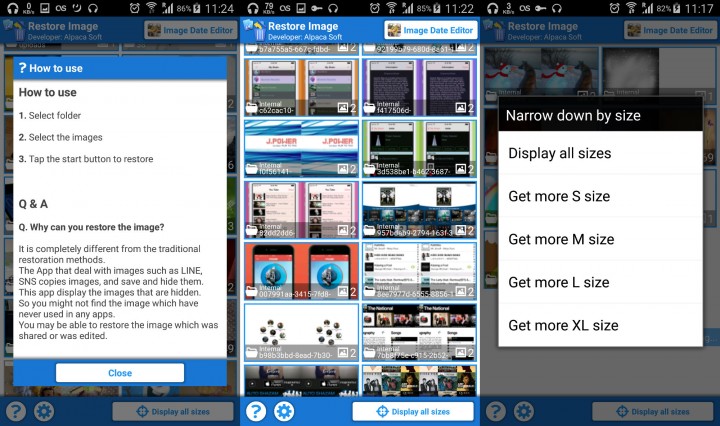
Undeleter — одно из лучших опробованных нами приложений. У него внятный лаконичный интерфейс соответствующий концепции Material Design, что важно, полностью на русском. Единственное обязательное условие — наличие рут-прав. Единственный замеченный недостаток — превью изображений есть не всегда, что жутко неудобно.
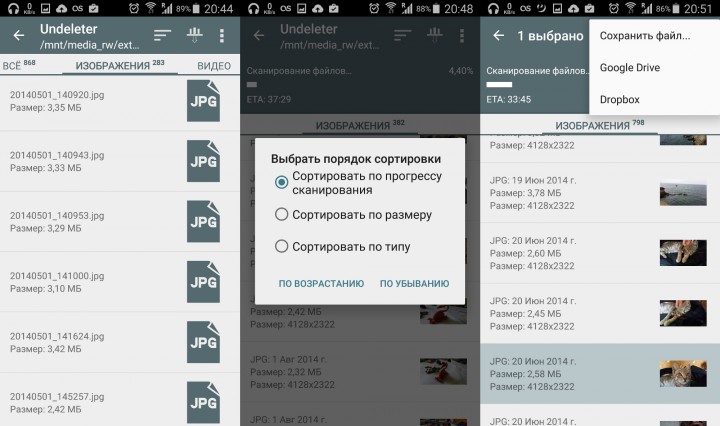
В бесплатной версии есть реклама, мы не порицаем: разработчики тоже любят вкусно поесть. Зато программа работает честно и быстро — в пример неторопливым аналогам.
Но прежде чем вы начнете тестить перечисленный нами софт, учтите, он подходит для восстановления удаленных фото (а часто и других данных), но окажется бессилен в случае поврежденных снимков или самого носителя. Не ругайтесь потом, мы предупреждали.
В целом, восстановить удаленные фото не так уж и сложно. Есть масса специализированных программ для ПК, а для андроид — еще и немало мобильных приложений. Но предупредить проблему всегда проще, чем потом решать последствия, поэтому мы настоятельно рекомендуем делать резервные копии всех важных данных. Берегите себя и свои нервы!
